管理 Cloud Volumes ONTAP 的節點型授權
 建議變更
建議變更


在 BlueXP 數位錢包中管理節點型授權、以確保每個 Cloud Volumes ONTAP 系統都擁有具有所需容量的有效授權。
_Node型授權_是前一代授權模式(不適用於新客戶):
-
請自帶您從 NetApp 購買的授權( BYOL )
-
從雲端供應商的市場訂閱每小時隨付(PAYGO)
_BlueXP 數位錢包 _ 可讓您從單一位置管理 Cloud Volumes ONTAP 的授權。您可以新增授權並更新現有授權。
管理PAYGO授權
BlueXP 數位錢包頁面可讓您檢視每個 PAYGO Cloud Volumes ONTAP 系統的詳細資料、包括序號和 PAYGO 授權類型。
-
從BlueXP導覽功能表中、選取*管理>數位錢包*。
-
選擇* Overview(概述)*選項卡。
-
在 Cloud Volumes ONTAP 方塊中,選取 * 檢視 * 。
-
從下拉式清單中選取*節點型授權*。
-
按一下* PAYGO*。
-
請在表格中檢視每個PAYGO授權的詳細資料。
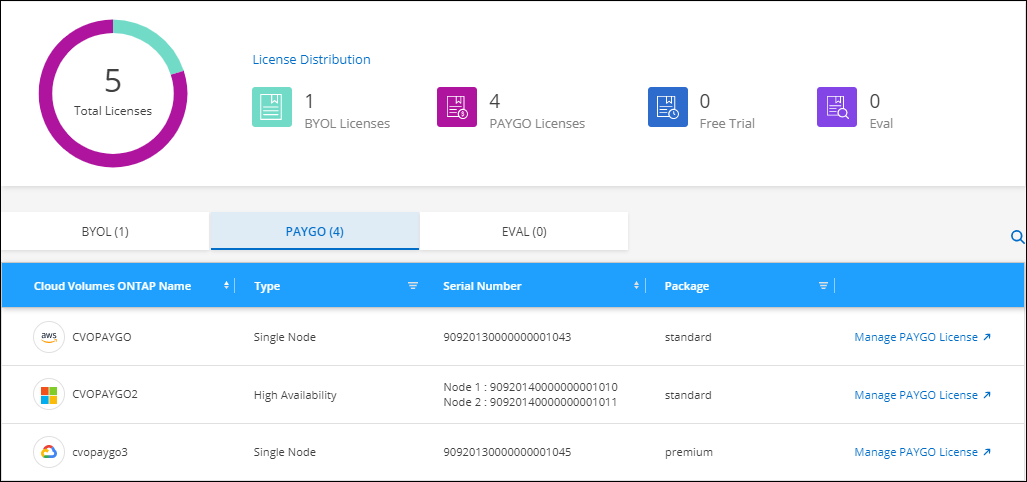
-
如有需要、請按一下*管理PAYGO授權*以變更PAYGO授權或變更執行個體類型。
管理 BYOL 授權
透過新增及移除系統授權與額外容量授權、來管理您直接向NetApp購買的授權。

|
NetApp已限制 BYOL 授權的購買、延期和續訂。有關更多信息,請參閱 "Cloud Volumes ONTAP的 BYOL 授權可用性受限" 。 |
新增未指派的授權
將節點型授權新增至 BlueXP 數位錢包、以便在建立新的 Cloud Volumes ONTAP 系統時選取授權。數位錢包會將這些授權識別為 disally.
-
從BlueXP導覽功能表中、選取*管理>數位錢包*。
-
選擇* Overview(概述)*選項卡。
-
在 Cloud Volumes ONTAP 方塊中,選取 * 檢視 * 。
-
從下拉式清單中選取*節點型授權*。
-
按一下*未指派*。
-
按一下「新增未指派的授權」。
-
輸入授權的序號或上傳授權檔案。
如果您還沒有授權檔案、請參閱下列章節。
-
按一下「 * 新增授權 * 」。
BlueXP 將授權新增至數位錢包。授權將被識別為未指派、直到您將其與新Cloud Volumes ONTAP 的一套系統關聯為止。之後、授權便會移至數位錢包中的 * BYOL* 標籤。
Exchange未指派的節點型授權
如果您尚未使用未指派的 Cloud Volumes ONTAP 節點型授權、則可將授權轉換為 BlueXP 備份與還原授權、 BlueXP 分類授權或 BlueXP 分層授權、以交換授權。
交換授權會撤銷Cloud Volumes ONTAP 該服務的不含美元的授權、並為該服務建立相當於美元的授權:
-
Cloud Volumes ONTAP HA 配對的授權會轉換為 51 TiB 直接授權
-
Cloud Volumes ONTAP 單一節點的授權會轉換成 32 TiB 直接授權
轉換後的授權與 Cloud Volumes ONTAP 授權具有相同的到期日。
-
從BlueXP導覽功能表中、選取*管理>數位錢包*。
-
選擇* Overview(概述)*選項卡。
-
在 Cloud Volumes ONTAP 方塊中,選取 * 檢視 * 。
-
從下拉式清單中選取*節點型授權*。
-
按一下*未指派*。
-
按一下「* Exchange授權*」。
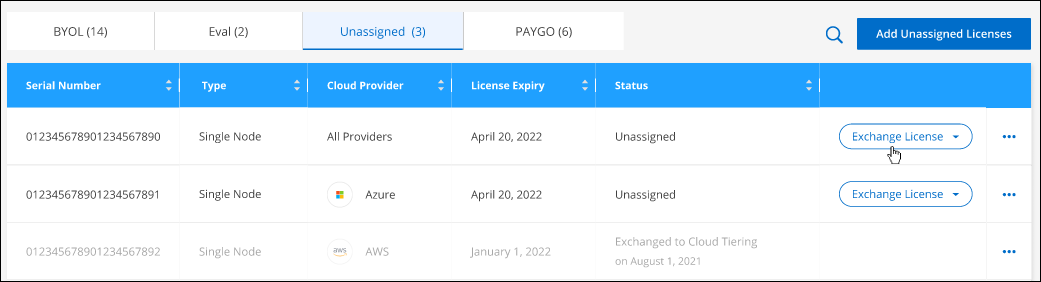
-
選取您要與其交換授權的服務。
-
如果出現提示、請為HA配對選取額外的授權。
-
閱讀法律同意書、然後按一下*同意*。
BlueXP會將未指派的授權轉換成您選取的服務。您可以在「資料服務授權」標籤中檢視新授權。
取得系統授權檔案
在大多數情況下、BlueXP可以使用NetApp 支援網站 您的還原帳戶自動取得授權檔案。但如果無法、則需要手動上傳授權檔案。如果您沒有授權檔案、可以從 netapp.com 取得。
-
前往 "NetApp 授權檔案產生器" 並使用您的 NetApp 支援網站認證登入。
-
輸入您的密碼、選擇產品、輸入序號、確認您已閱讀並接受隱私權政策、然後按一下 * 提交 * 。
-
範例 *
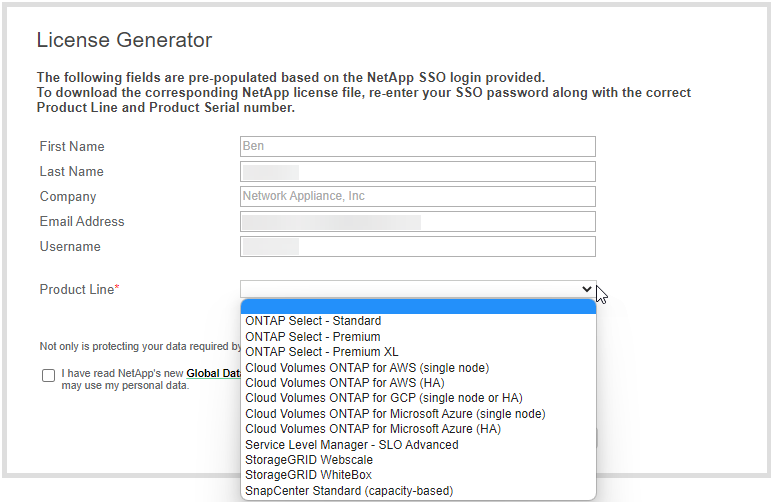
-
-
選擇您要透過電子郵件或直接下載來接收 serialNumber.NLF Json 檔案。
更新系統授權
當您聯絡NetApp代表續訂 BYOL 訂閱時, BlueXP會自動從NetApp取得新的許可證,並將其安裝在Cloud Volumes ONTAP系統上。如果BlueXP無法透過安全的網路連線存取許可證文件,您可以自行取得該文件,然後手動上傳到BlueXP。
-
從BlueXP導覽功能表中、選取*管理>數位錢包*。
-
選擇* Overview(概述)*選項卡。
-
在 Cloud Volumes ONTAP 方塊中,選取 * 檢視 * 。
-
從下拉式清單中選取*節點型授權*。
-
在「* BYOL*」標籤中、展開Cloud Volumes ONTAP 關於某個系統的詳細資料。
-
按一下系統授權旁的動作功能表、然後選取*更新授權*。
-
上傳授權檔案(若您有HA配對、則為檔案)。
-
按一下 * 更新授權 * 。
BlueXP會更新Cloud Volumes ONTAP 整個作業系統的授權。
管理額外容量授權
您可以購買Cloud Volumes ONTAP 額外容量授權給某個不含BYOL的系統、以配置超過368TiB的BYOL系統授權容量。例如、您可以購買一個額外的授權容量、以配置多達736 TiB的容量來Cloud Volumes ONTAP 供使用。或者、您也可以購買三份額外容量授權、最多可取得1.4 PIB。
單一節點系統或 HA 配對可購買的授權數量不受限制。
新增容量授權
透過BlueXP右下角的聊天圖示聯絡我們、購買額外的容量授權。購買授權後、您可以將其套用Cloud Volumes ONTAP 至一套系統。
-
從BlueXP導覽功能表中、選取*管理>數位錢包*。
-
選擇* Overview(概述)*選項卡。
-
在 Cloud Volumes ONTAP 方塊中,選取 * 檢視 * 。
-
從下拉式清單中選取*節點型授權*。
-
在「* BYOL*」標籤中、展開Cloud Volumes ONTAP 關於某個系統的詳細資料。
-
按一下「新增容量授權」。
-
輸入序號或上傳授權檔案(如果您有HA配對、也可以輸入檔案)。
-
按一下「新增容量授權」。
更新容量授權
如果您延長額外容量授權的期限、則需要更新BlueXP中的授權。
-
從BlueXP導覽功能表中、選取*管理>數位錢包*。
-
選擇* Overview(概述)*選項卡。
-
在 Cloud Volumes ONTAP 方塊中,選取 * 檢視 * 。
-
從下拉式清單中選取*節點型授權*。
-
在「* BYOL*」標籤中、展開Cloud Volumes ONTAP 關於某個系統的詳細資料。
-
按一下容量授權旁邊的動作功能表、然後選取*更新授權*。
-
上傳授權檔案(若您有HA配對、則為檔案)。
-
按一下 * 更新授權 * 。
移除容量授權
如果額外的容量授權過期且不再使用、您可以隨時將其移除。
-
從BlueXP導覽功能表中、選取*管理>數位錢包*。
-
選擇* Overview(概述)*選項卡。
-
在 Cloud Volumes ONTAP 方塊中,選取 * 檢視 * 。
-
從下拉式清單中選取*節點型授權*。
-
在「* BYOL*」標籤中、展開Cloud Volumes ONTAP 關於某個系統的詳細資料。
-
按一下容量授權旁的動作功能表、然後選取*移除授權*。
-
按一下「移除」。
在PAYGO和BYOL之間切換
不支援將系統從PAYGO的節點授權轉換成BYOL的節點授權(反之亦然)。如果您想要在隨用隨付訂閱和BYOL訂閱之間切換、則必須部署新系統、並將資料從現有系統複寫到新系統。
-
打造全新 Cloud Volumes ONTAP 的運作環境。
-
針對您需要複寫的每個磁碟區、在系統之間設定一次性資料複寫。
-
刪除原始工作環境、終止Cloud Volumes ONTAP 不再需要的功能。


